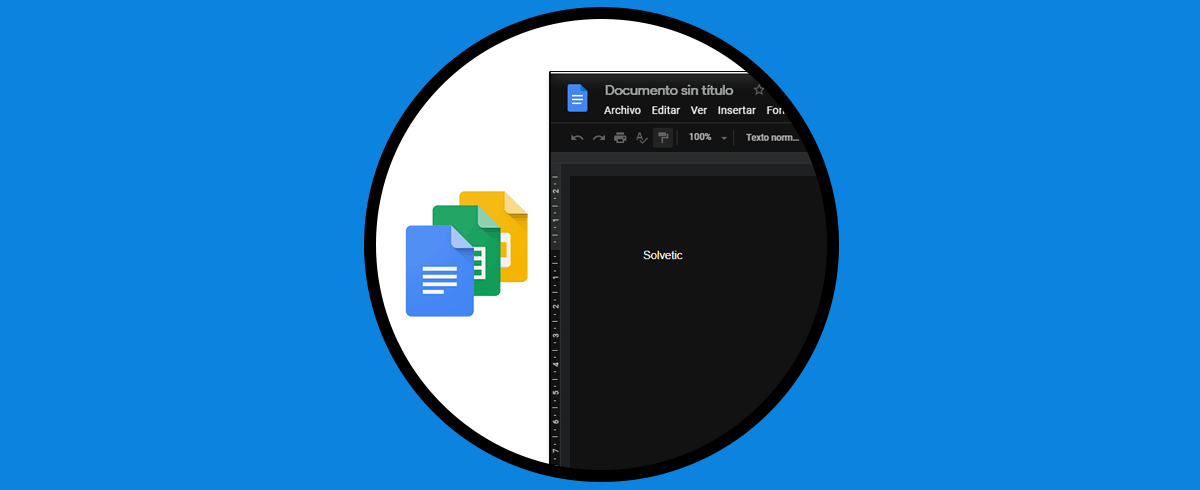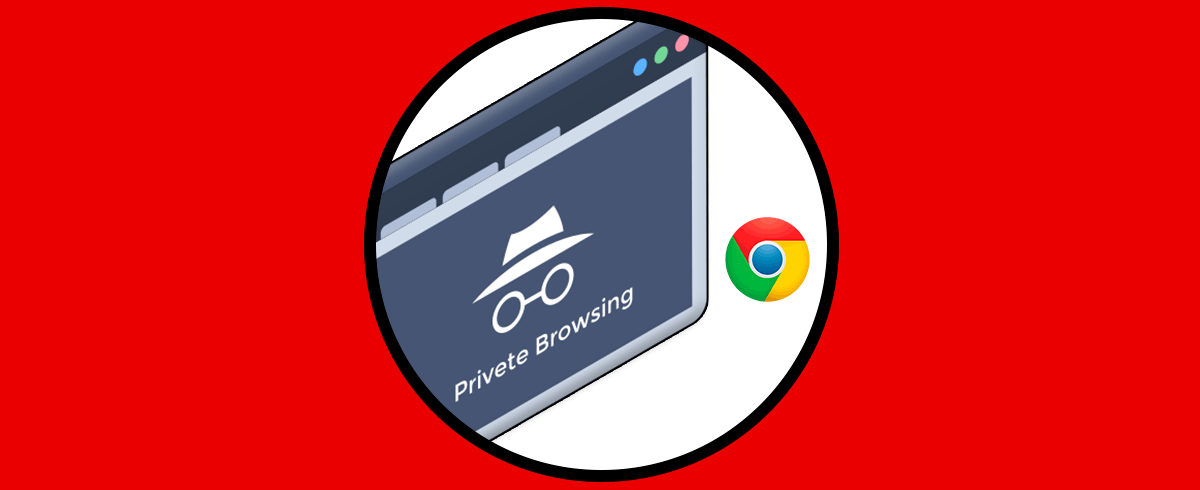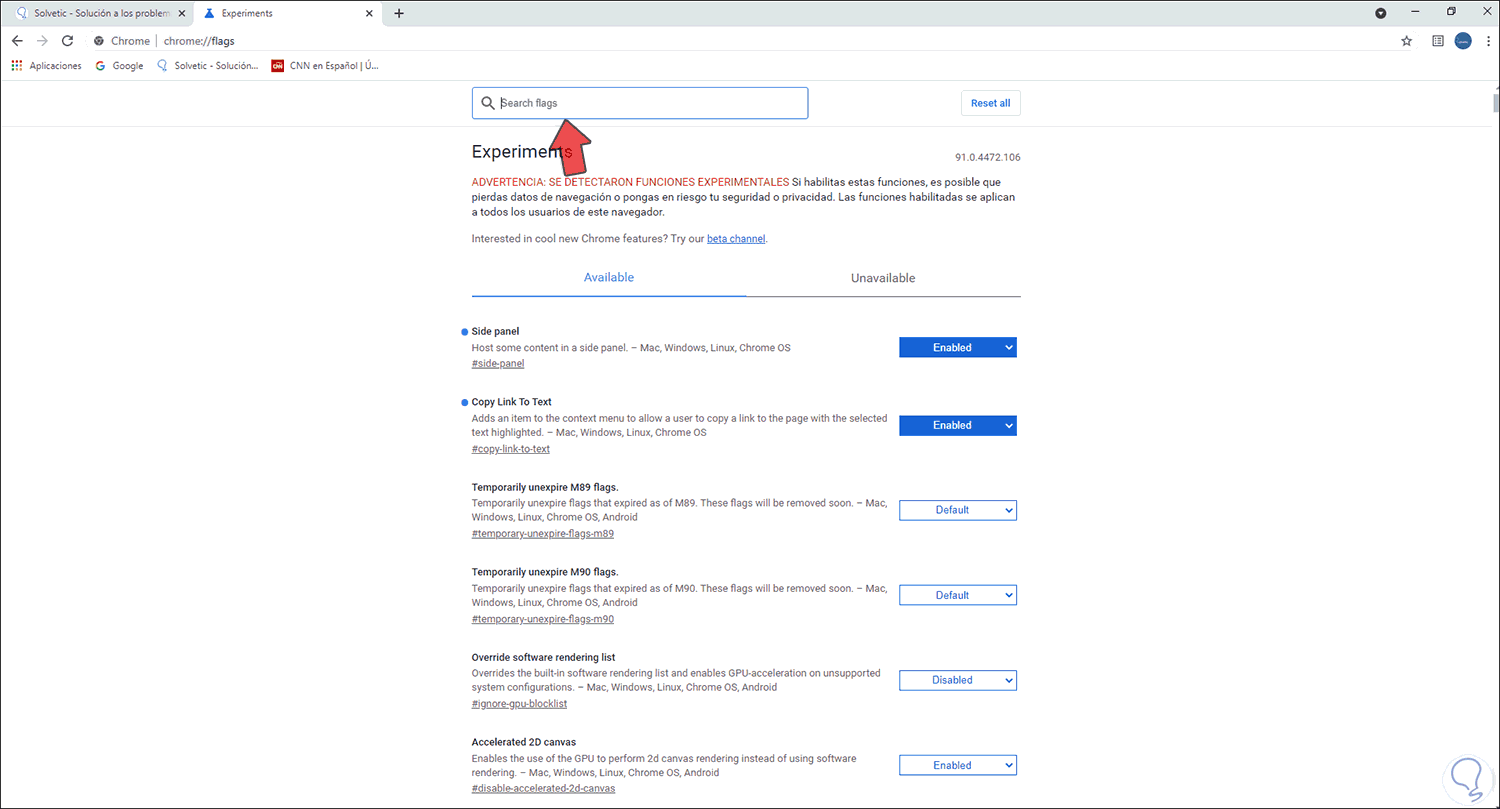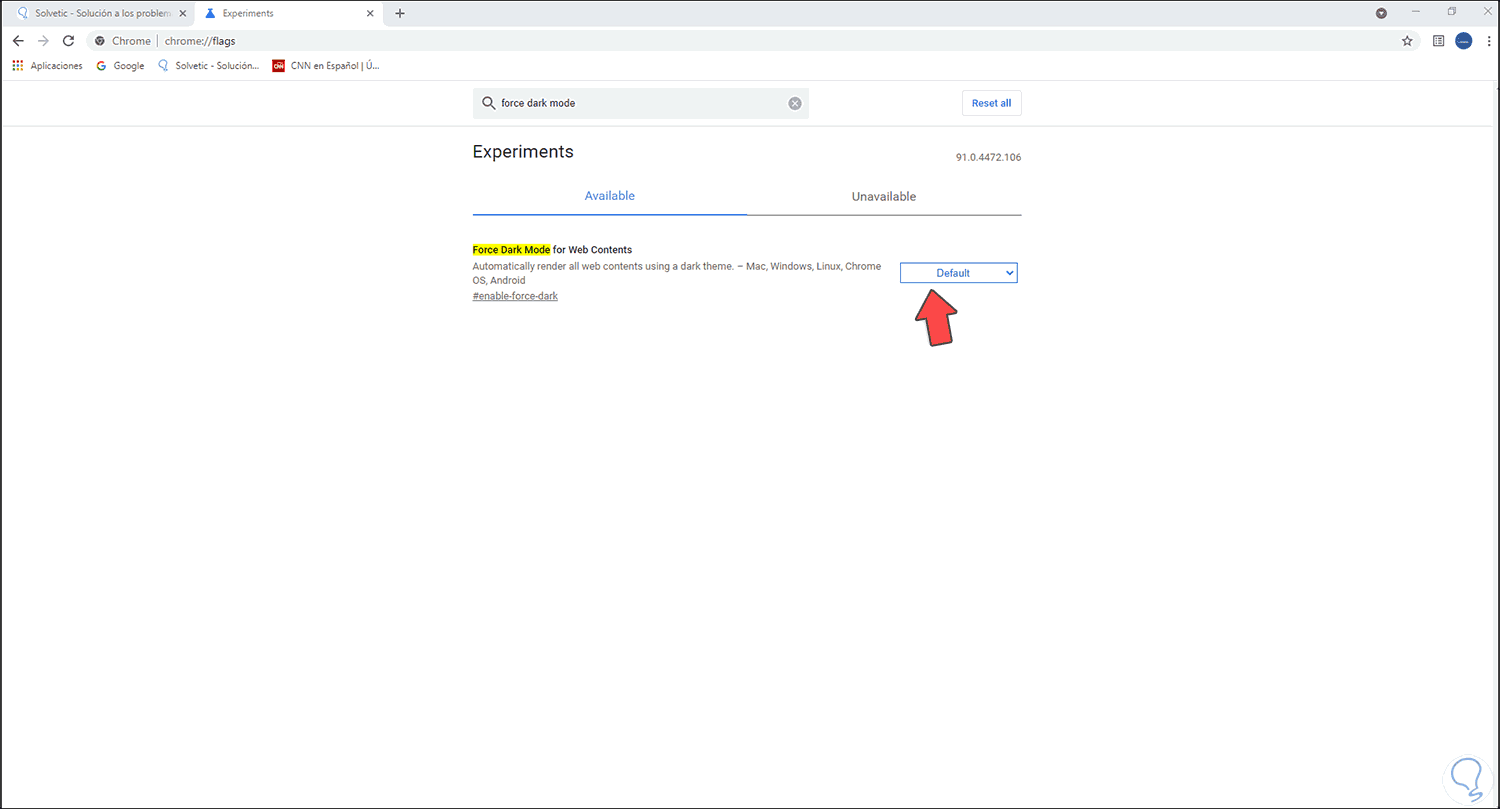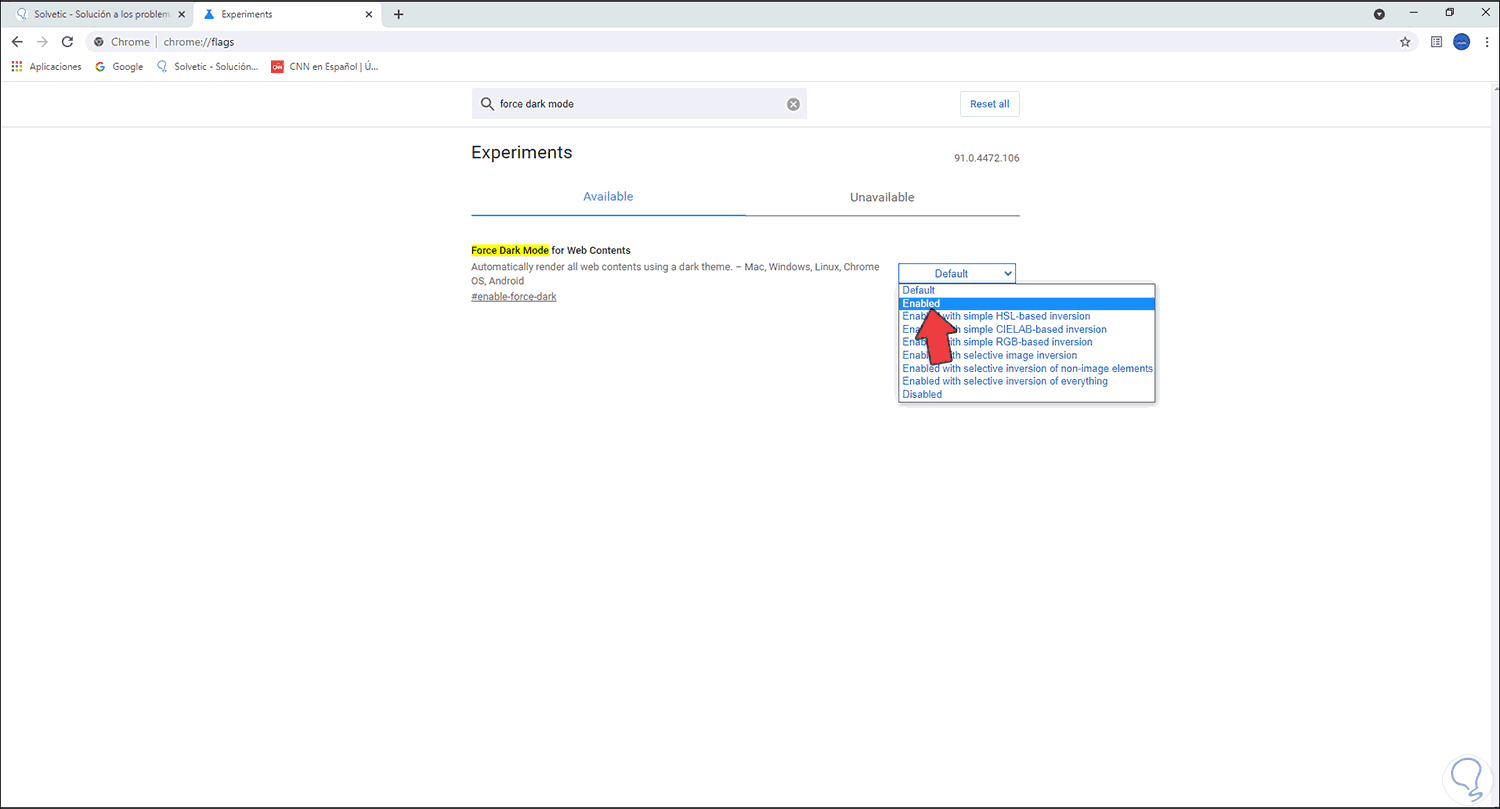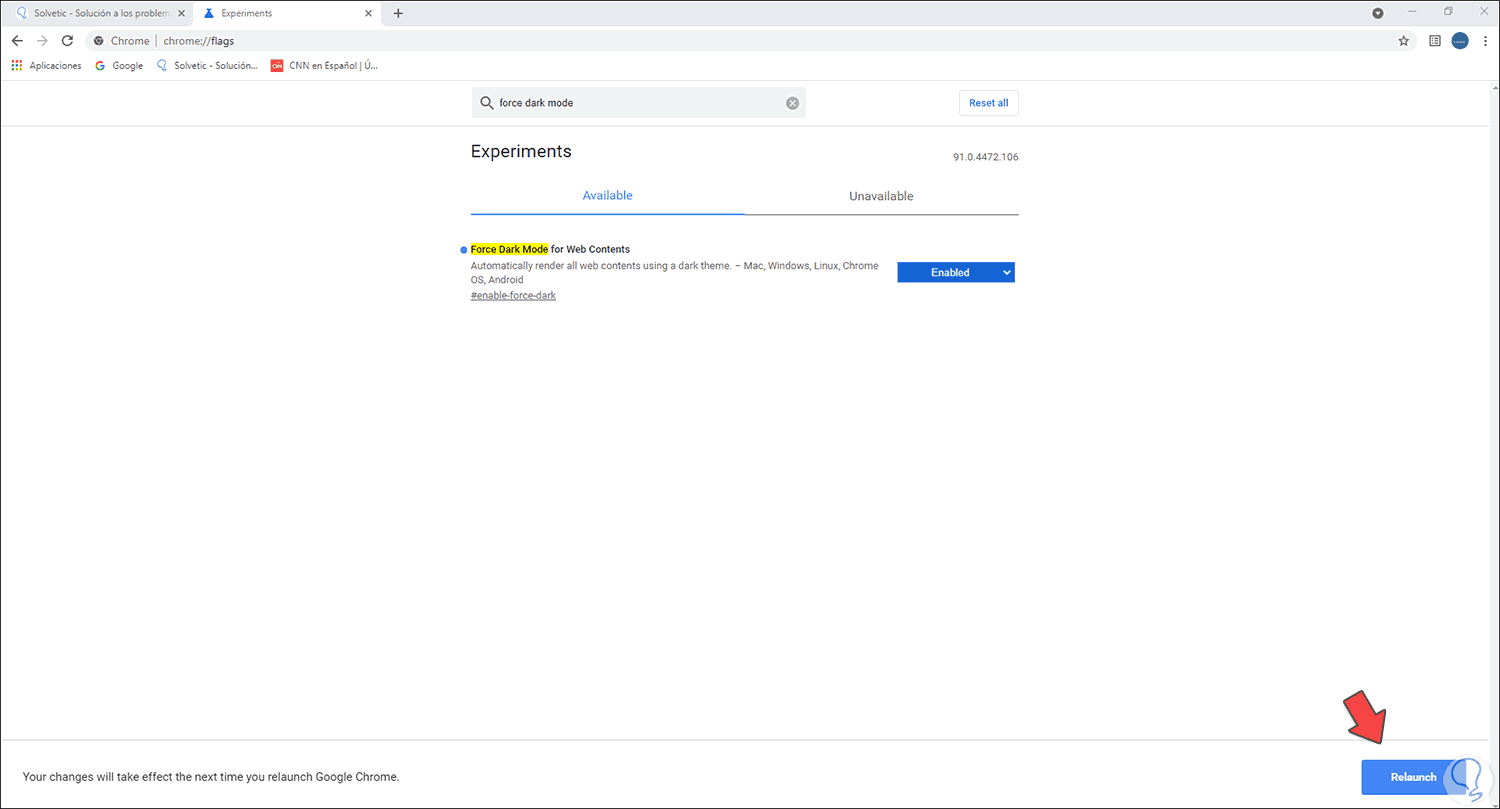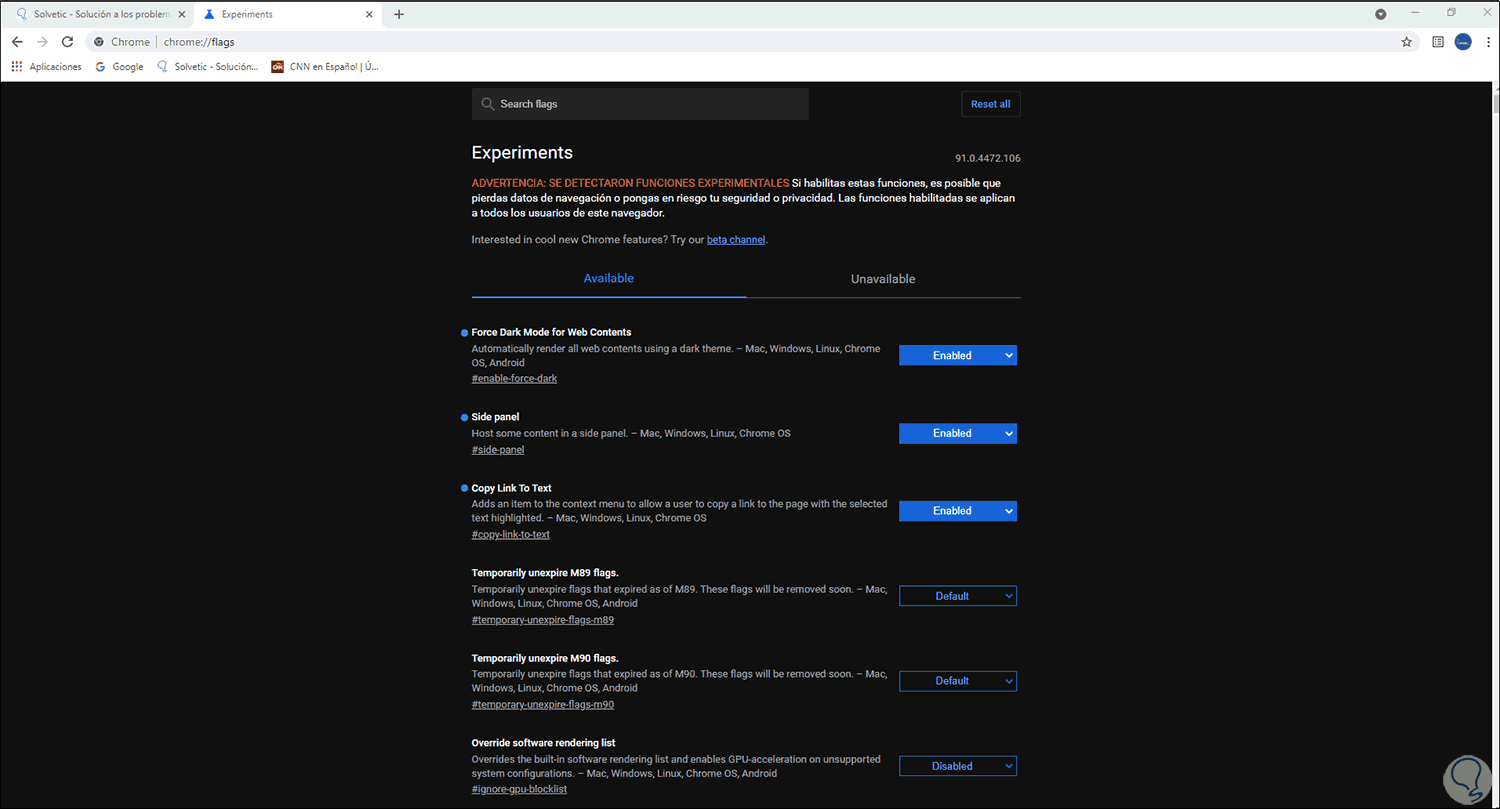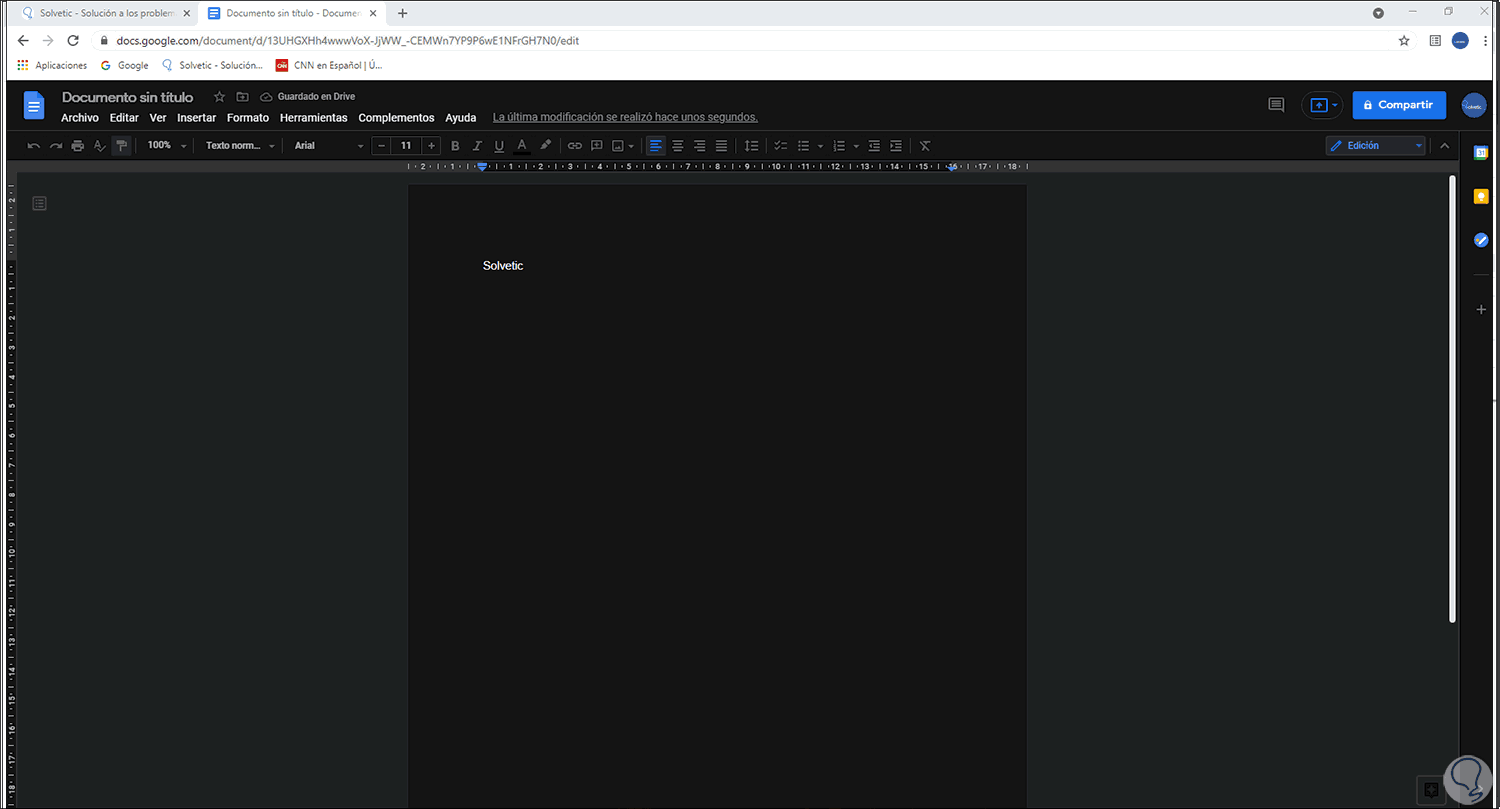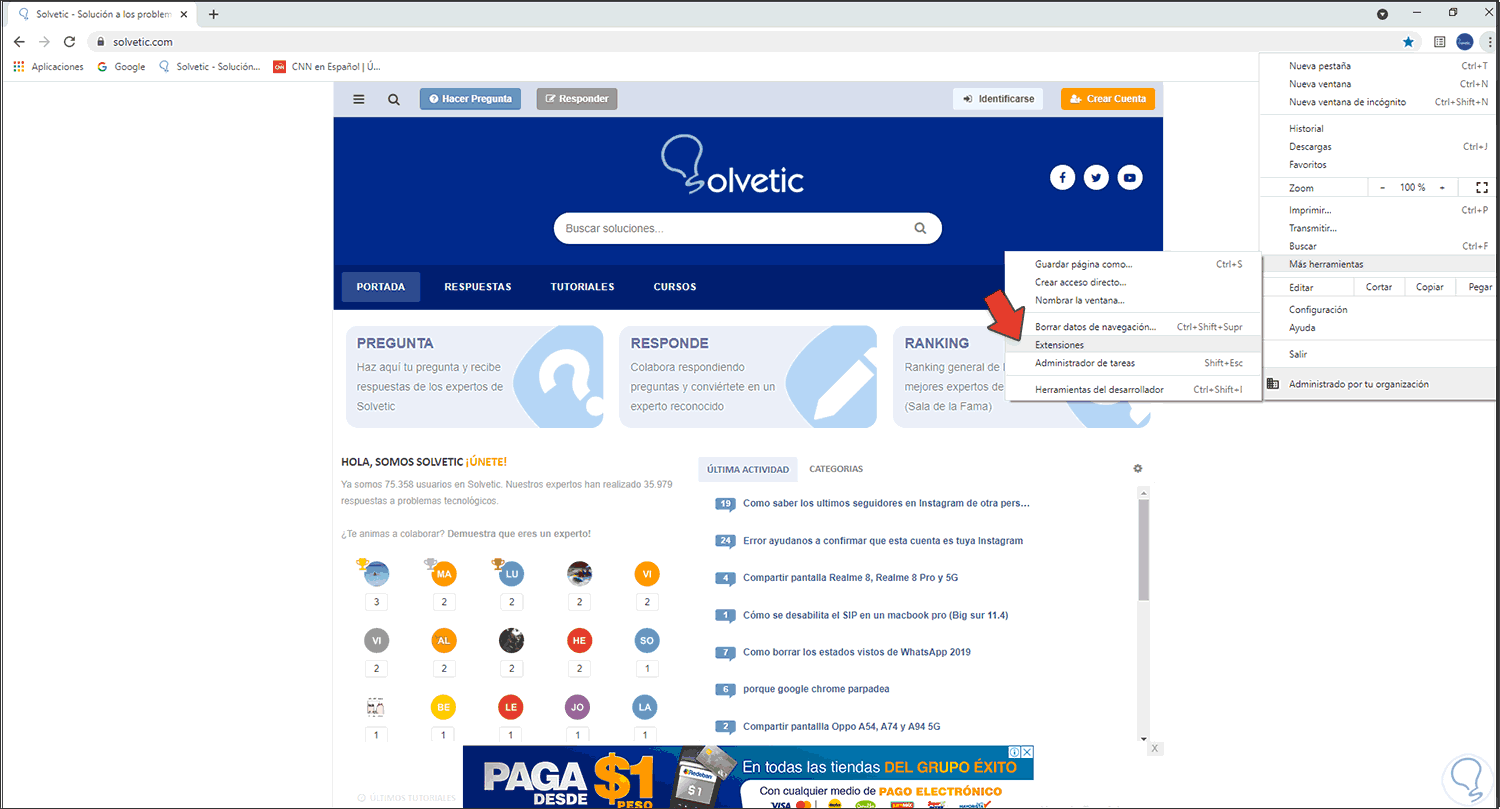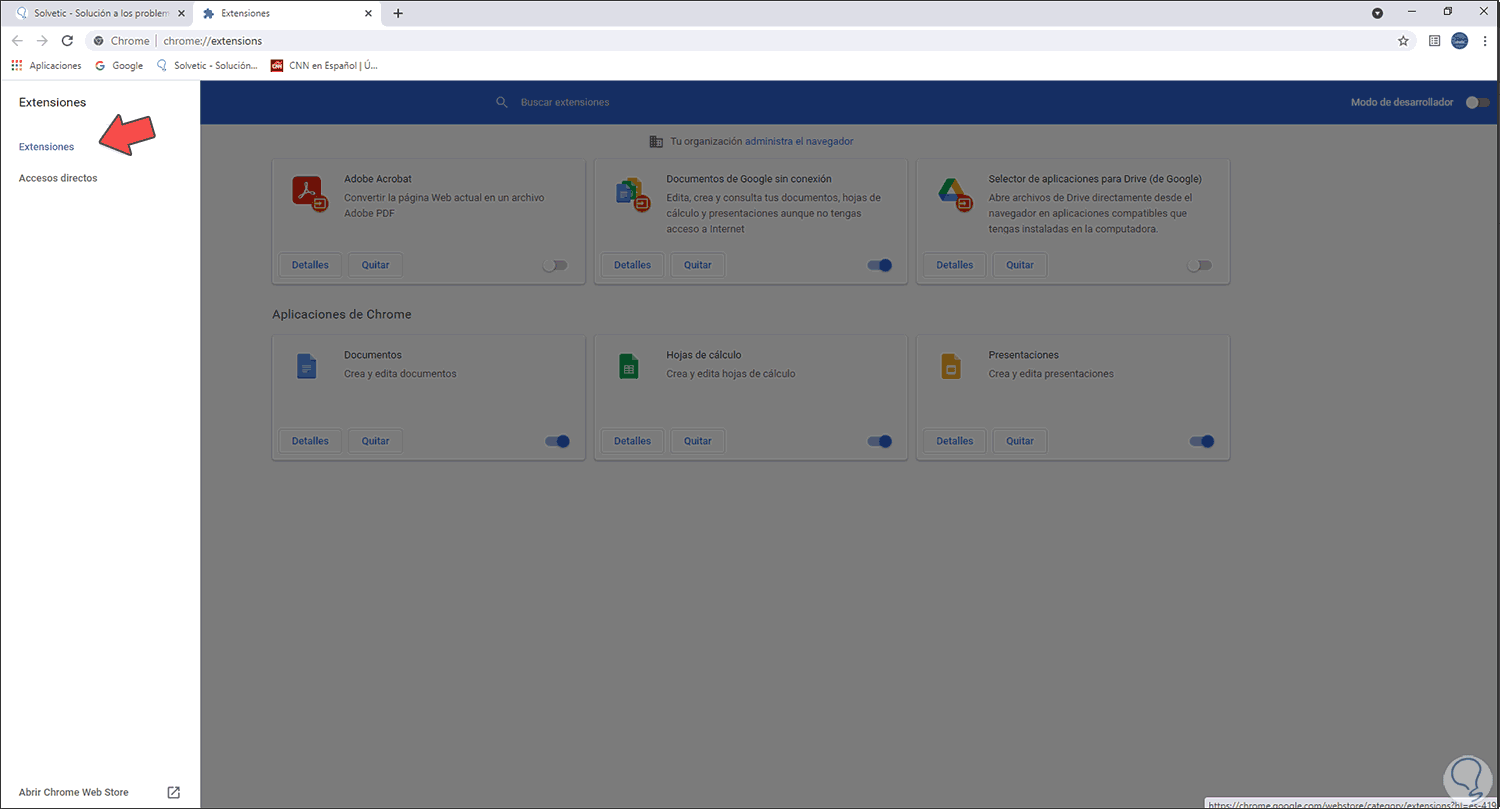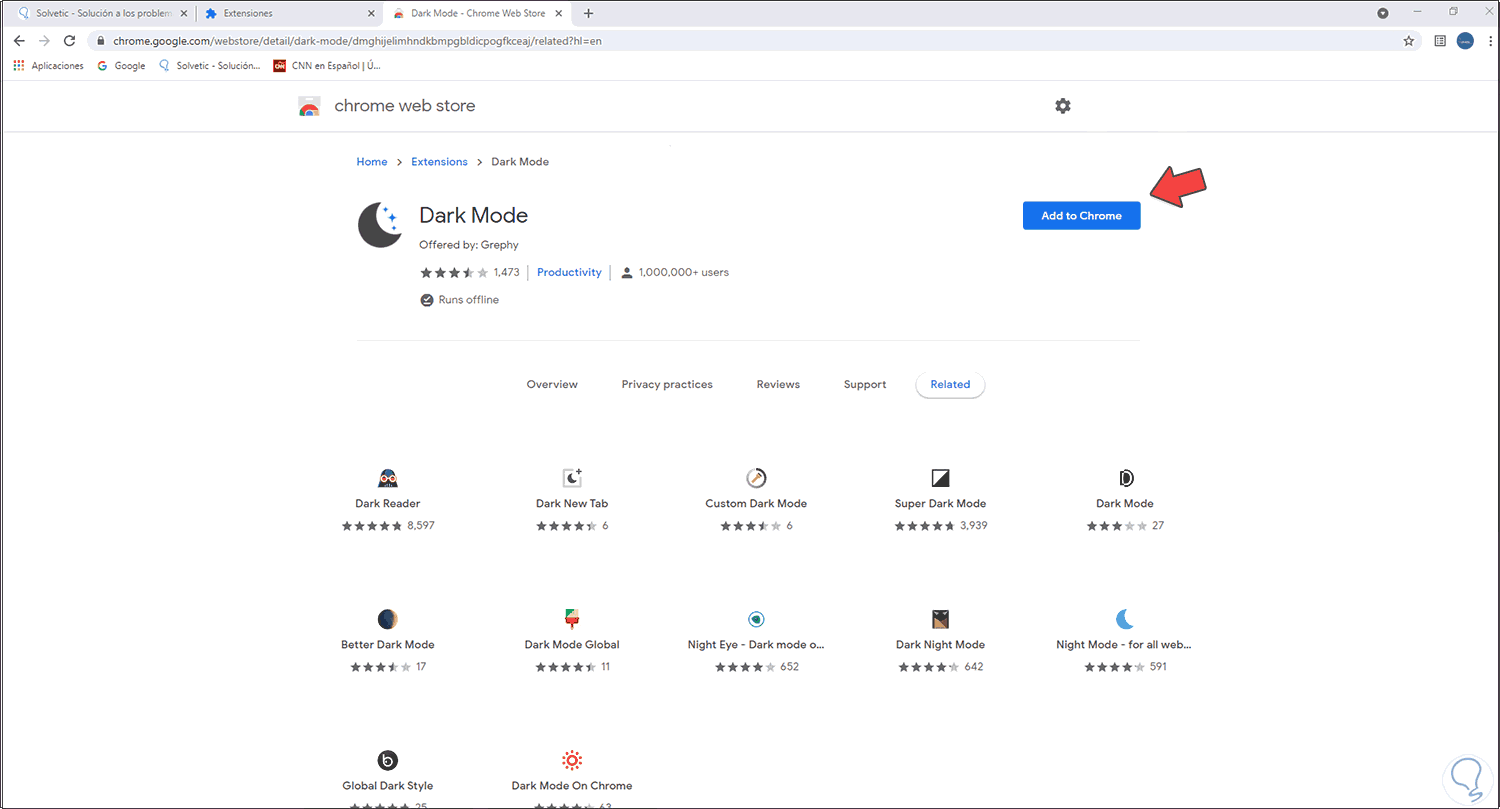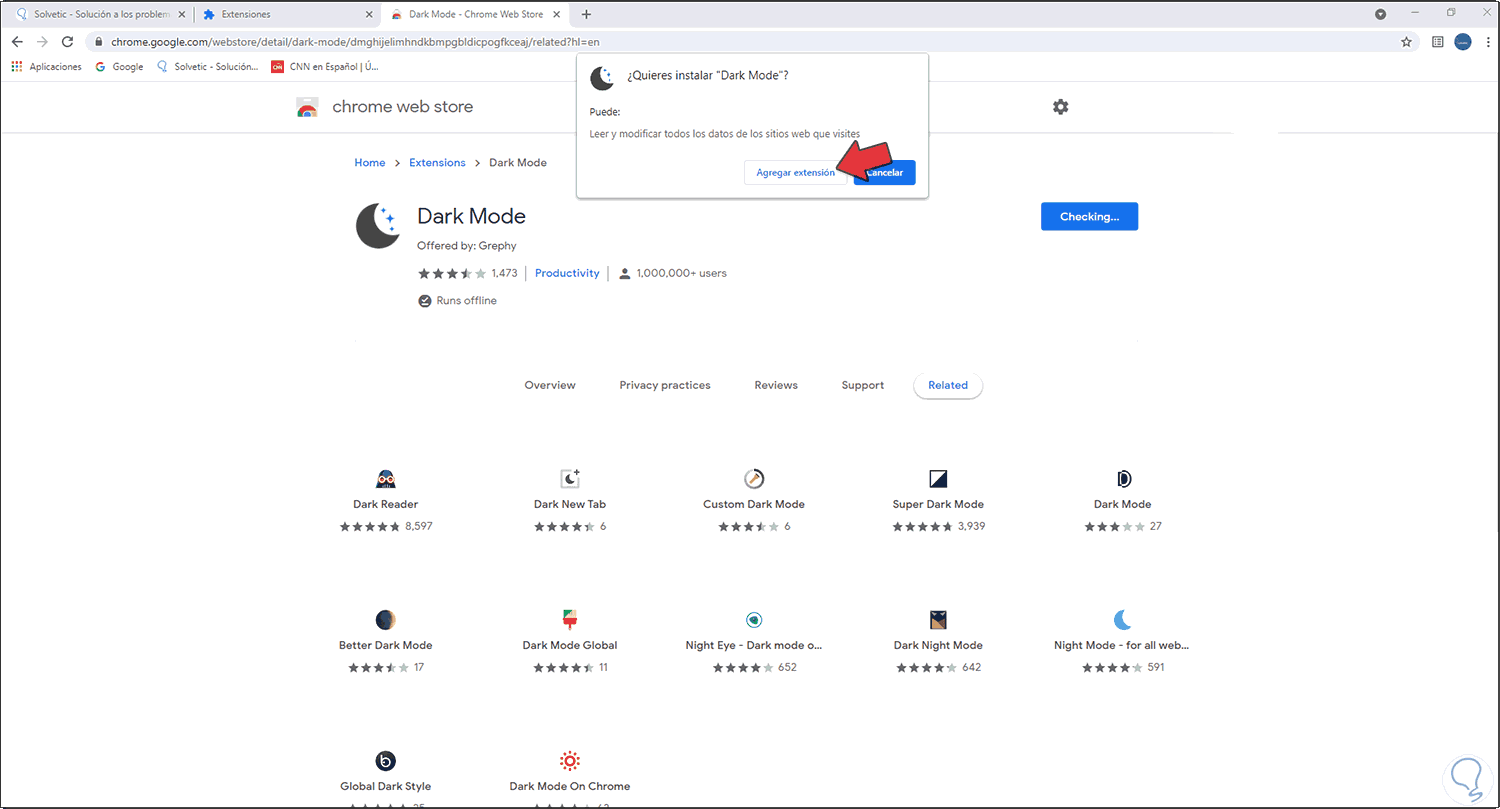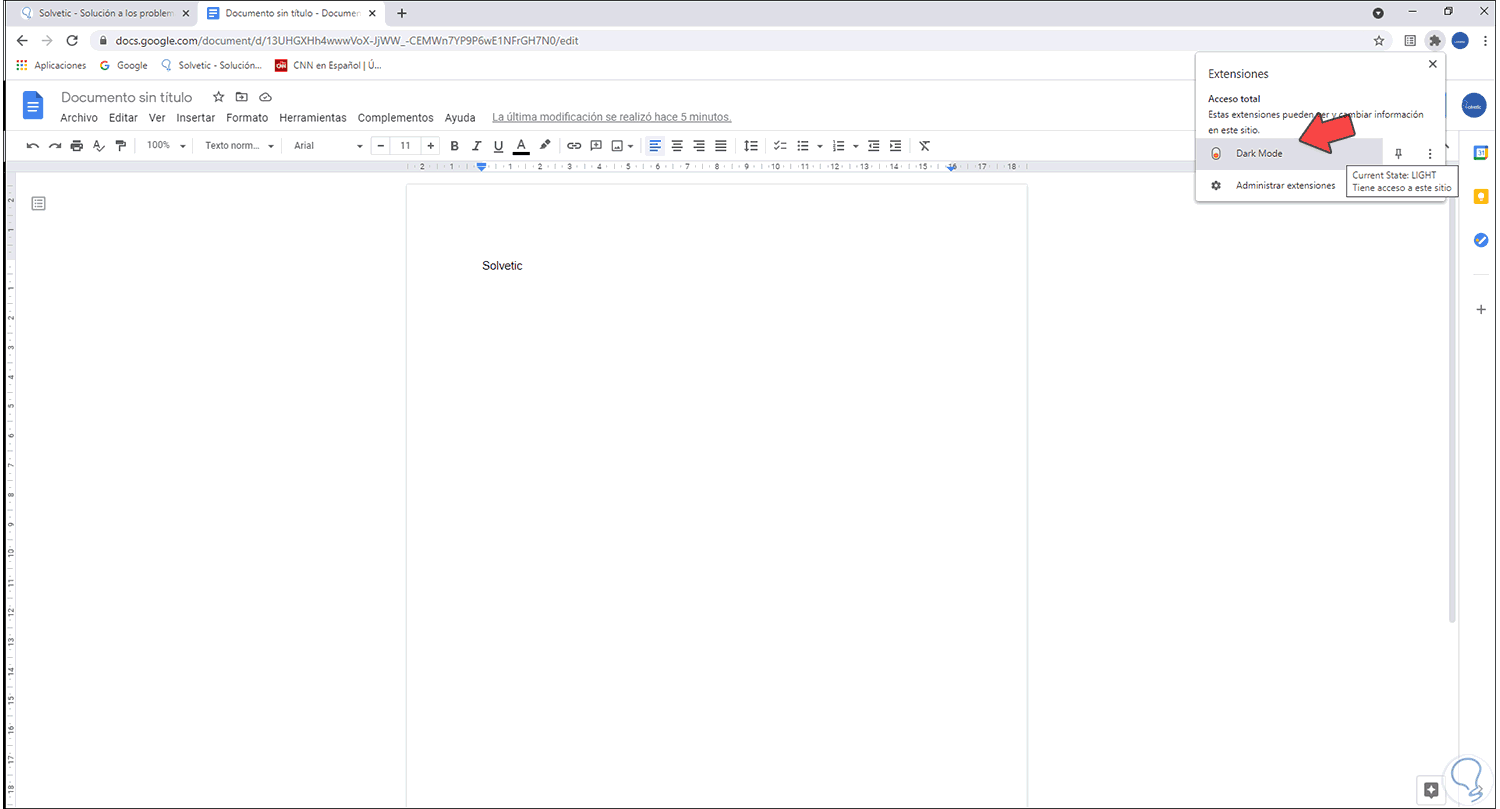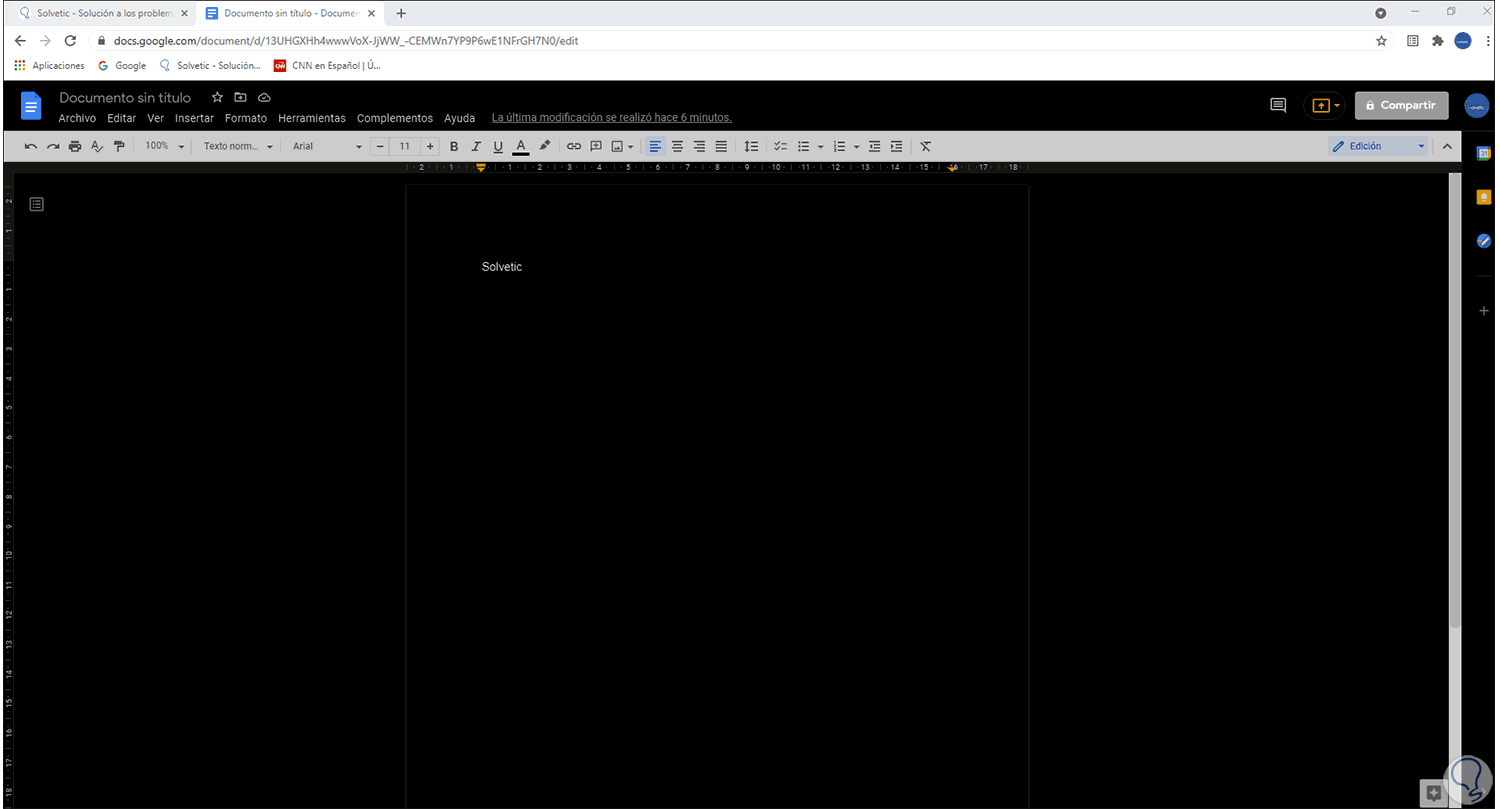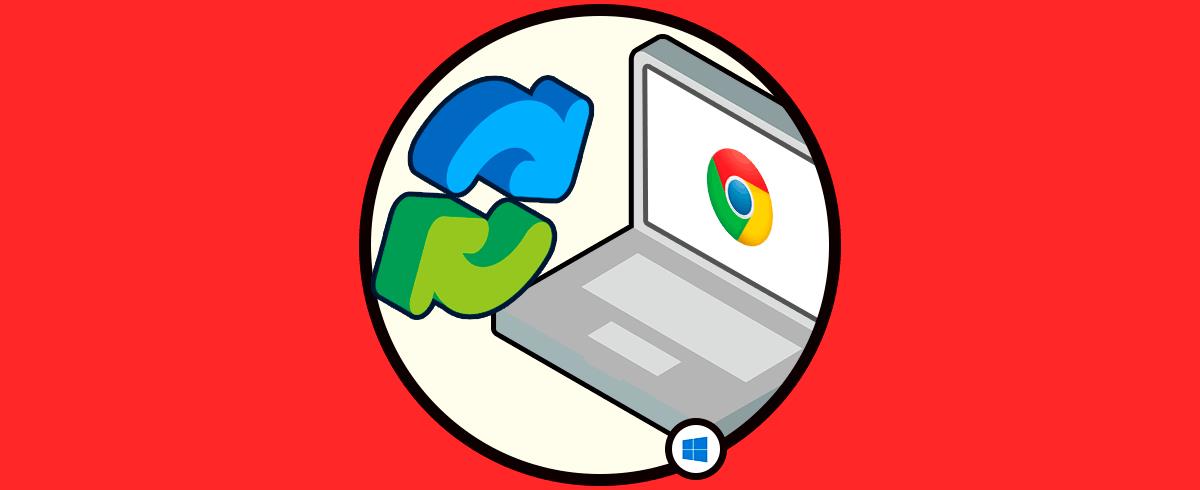Hoy en día tanto los sistemas operativos como las aplicaciones ofrecen el uso del modo oscuro el cual facilita la vista del contenido al tener un fondo negro, esto hace que el texto sea resaltado permitiendo que su trabajo sea más dinámico, pero a la vez no afecte tanto nuestra vista. Google nos ofrece Google Docs o Documentos de Google para crear, gestionar y administrar documentos de texto con un amplio conjunto de funciones y herramientas y lo mejor es que todo es de forma gratuita ligado a nuestra cuenta de Gmail.
Con el Modo oscuro evitaremos poder dañarnos la vista en exceso cuando trabajamos de noche o con poca luz y tenemos que usar Documentos. En Google Docs no está la opción de modo oscuro por defecto, pero Solvetic te explicara dos mecanismos para establecer este modo en los documentos de Google.
1. Activar documentos modo oscuro Chrome desde menú
El primer método es usar el propio navegador Chrome para establecer el modo oscuro, para esto abrimos una nueva pestaña de Google Chrome y en ella ingresamos la línea :
chrome://flags
Esta sección es de cuidado ya que allí encontramos diferentes funciones ocultas de Google Chrome que podemos poner en prueba, pero si las usamos de forma incorrecta podremos causar fallos en el comportamiento del navegador. En el cuadro de búsqueda ingresamos "force dark mode", los resultados serán visibles inmediatamente:
Vemos que su valor es Default (este aplica como deshabilitado), establecemos el valor en "Enabled":
Al establecerse, debemos dar clic en "Relaunch" para aplicar los cambios:
Google Chrome se reiniciará y al abrirse de nuevo todo el navegador estará en este modo:
Allí es posible acceder al modo oscuro en Google Docs:
2. Activar documentos modo oscuro Chrome con complemento
Otro método es usar un complemento para esto, si optamos por este método vamos a "Personaliza y controlar Google Chrome - Más herramientas - Extensiones":
Ahora desplegamos el menú y seleccionamos "Abrir Chrome Web Store":
En la tienda de Chrome buscamos el complemento "Dark Mode":
Damos clic en “Add to Chrome” para instalarlo en Google Chrome:
Confirmamos el proceso.
Después de esto, abrimos Google Docs y pulsamos sobre la extensión para establecer el modo oscuro:
Al dar clic allí se aplicará:
Estas dos formas son viables para establecer el modo oscuro en Google Docs.